Con Windows 10 Aggiornamento di ottobre 2018 il Task Manager del sistema operativo si è arricchito di un’utile funzionalità: premendo la combinazione di tasti CTRL+MAIUSC+ESC, cliccando su Più dettagli quindi sulla scheda Processi, si troveranno sulla destra le nuove colonne Consumo elettrico e Tendenza consumo elettrico.
È ovvio che un programma che utilizza molto il processore, impegna in maniera rilevante la GPU, sollecita pesantemente memoria e hard disk (o SSD), sarà indicato come a elevato consumo energetico.
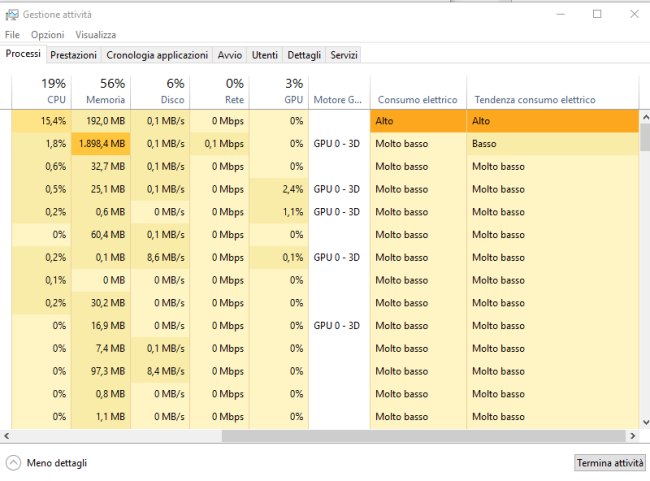
La nuova funzionalità aiuta a capire quali applicazioni stanno utilizzando in maniera incisiva le risorse hardware della macchina, rallentandola in maniera significativa e ostacolando le altre operazioni (ne abbiamo parlato nell’articolo Task Manager Windows 10: che cosa permette di fare).
Alcuni utenti di Windows 10 si lamentano di non riuscire a trovare le nuove colonne Consumo elettrico e Tendenza consumo elettrico nel Task Manager.
Come accennato in apertura, però, esse appaiono solamente in Windows 10 Aggiornamento di ottobre 2018 (versione 1809) e successive versioni del sistema operativo.
In seguito ai molteplici problemi che hanno funestato il lancio dell’aggiornamento (in passato Microsoft ne ha sospeso la distribuzione per diverse settimane; vedere anche Microsoft torna a spingere sull’installazione di Windows 10 Aggiornamento di ottobre 2018) alcuni utenti ancora oggi non hanno ricevuto l’update e sono rimasti con una precedente release di Windows 10.
Il modo migliore per aggiornare Windows 10 e poter usufruire di alcune novità (Windows 10: novità in arrivo con Aggiornamento di aprile 2019), compreso il Task Manager rinnovato, consiste nello scaricare l’Assistente aggiornamento da questa pagina cliccando sul pulsante Aggiorna ora.
Successivamente si potrà avviare il file e seguire la procedura di aggiornamento automatico, presentata anche nell’articolo Assistente aggiornamento Windows 10: cos’è e quando è utile.
Prima di procedere con l’aggiornamento a Windows 10 build 1809, suggeriamo comunque di creare un backup del sistema.
/https://www.ilsoftware.it/app/uploads/2023/05/img_18852.jpg)
/https://www.ilsoftware.it/app/uploads/2025/06/windows-10-11-perdita-400-milioni-utenti.jpg)
/https://www.ilsoftware.it/app/uploads/2025/06/windows-11-25H2-uscita.jpg)
/https://www.ilsoftware.it/app/uploads/2025/06/confronto-prestazioni-windows-10-windows-11.jpg)
/https://www.ilsoftware.it/app/uploads/2025/06/aggiornamento-windows-11-KB5060829.jpg)